この記事では、EasyBlocks リモート監視管理のURIプロキシでWebUIにアクセスする方法について紹介していきます!
EasyBlocks リモート監視管理は、SIMが搭載可能な監視サーバーアプライアンスとなり、現地のネットワーク環境を使わずモバイル通信から設定や操作をすることが可能です。そんな本製品には、URIプロキシという監視対象となる機器のWebUIにアクセスできる機能があります。
そこで今回は!
EasyBlocks リモート監視管理に搭載された機能であるURIプロキシからWebUIにアクセスする方法について紹介していきます。
はじめに
今回、ご紹介する機能はEasyBlocks シリーズの中でもEasyBlocks リモート監視管理のみが持つ機能になり、使用するバージョンは以下の通りとなります。
EasyBlocks リモート監視管理:バージョン 1.0.3
この機能は「対象とした機器が持つWebUIにアクセスして、そのWebUIの閲覧や操作ができる機能」となります。現地に設置している監視機器のWebUIをアクセスすることができ、さらにモバイル通信を利用することで閉鎖的な環境にある監視機器の保守にも活用することができます。
接続先機器のWebページの構成によっては正常に閲覧・操作ができない場合があります。
※本記事でご紹介する「WebUIへのアクセス方法」では、初期セットアップがされていることを前提としています。
☟初期セットアップ方法は、以下の記事から確認できます☟

WebUIへのアクセス方法
まず、サービスのURIプロキシタブからWebUIにアクセスしたい対象を指定します。
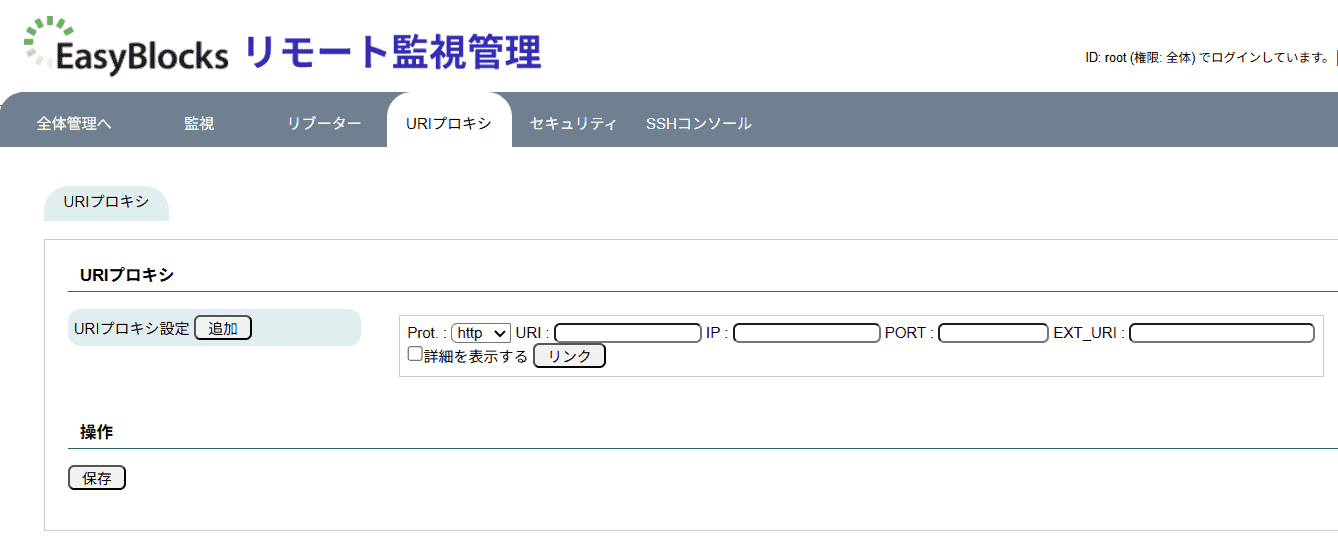
URIプロキシの基本的な設定 ①
画像のようにHTTP/HTTPSのIPアドレスとポート番号を登録し、監視機器のWebUIにアクセスします。

① Prot.:別ホストで表示するプロトコルをhttpかhttpsから選択します。
② URI:URIプロキシを識別するための任意の名前を入力します。
③ IP:アクセスしたいWebサーバのIPアドレスを入力します。
④ PORT:アクセスしたいWebUIのポート番号を入力します。
⑤ リンク:①,③,④で設定した内容からWebUIにアクセスします。
・URIプロキシを設定することで、EasyBlocks リモート監視管理を経由して、設定した機器のWebUIにアクセスすることができます。画像では、RTX830のWebUIにアクセスしています。

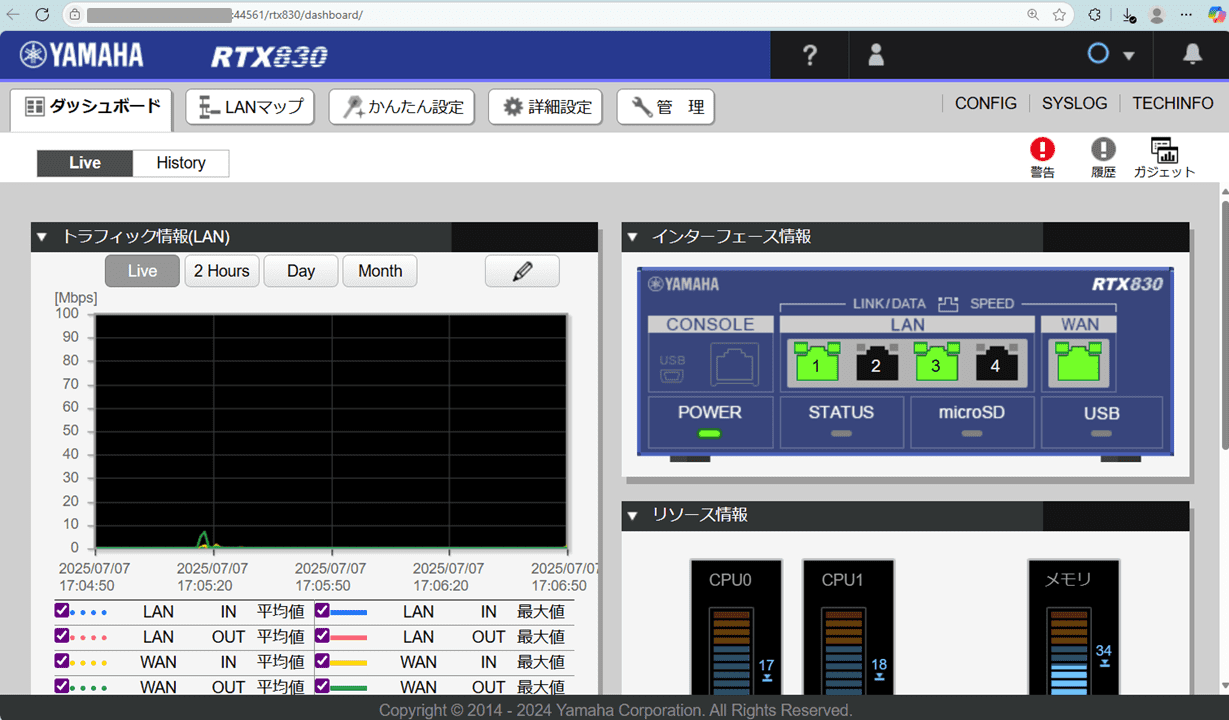
URIプロキシの基本的な設定 ②
URIプロキシは複数登録することができ、特定のURI配下に向けたURIプロキシも登録が可能です。

⑥ 追加:設定できるURIを最大20個まで増やすことができます。
⑦ 削除:追加していたURIを削除します。
⑧ EXT_URI:Webコンテンツが特定のURI配下の場合、拡張リンクからアクセスするURIを入力します。
⑨ 拡張リンク:①,③,④,⑧で設定した内容からWebUIにアクセスします。
・一部のWebサーバにはEXT_URIを設定することでアクセスすることができます。画像では、ZabbixサーバのWebUIにアクセスしています。
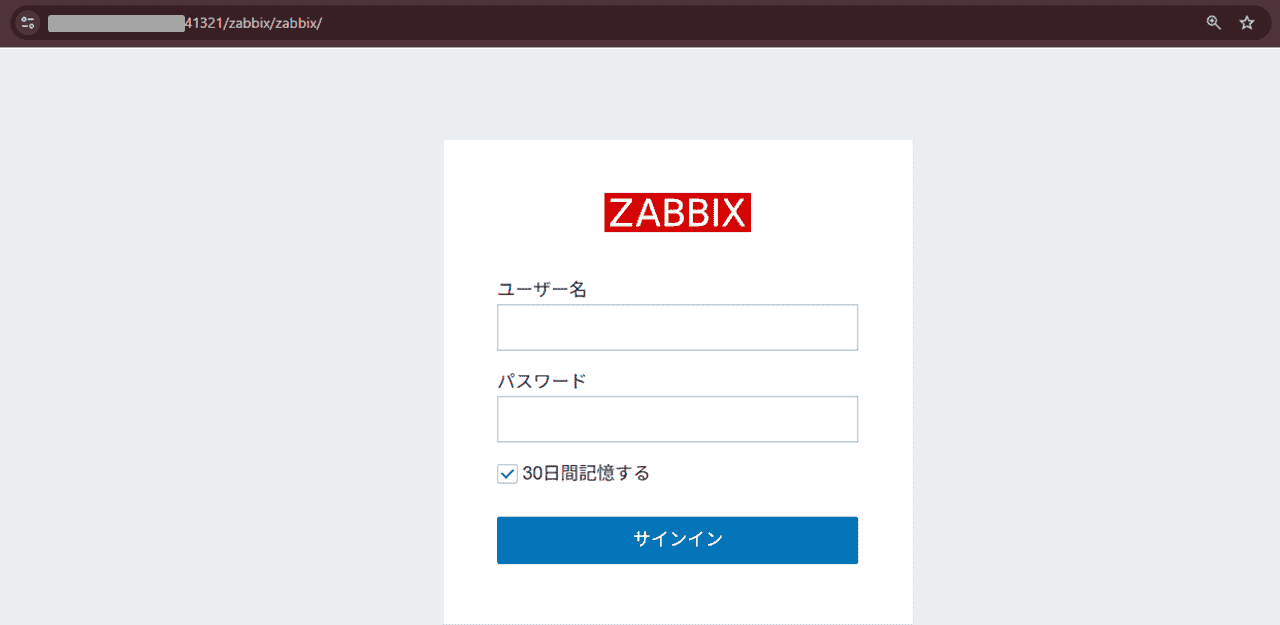
Basic認証が必要な場合の設定
表示したいWebコンテンツにBasic認証がかかっている場合向けに、Basic認証の使用設定が行えます。

⑩ 詳細を表示する:チェックを入れることでBasic認証の設定が可能です。
⑪ Basic認証:プルダウンから使用するかを選択します。
⑫ USERNAME/PASSWORD:Basic認証に用いるユーザー名とパスワードを入力します。
以上の方法で、URIプロキシからWebUIにアクセスすることができます。
最後に
URIプロキシからWebUIにアクセスする方法についてまとめますと…
● プロトコル、IPアドレス、ポート番号からWebUIにアクセスできる。
● 特定のURI配下にあるWebUIにもアクセスできる。
● Webページの構成によって、正常に閲覧・操作ができない場合があるが、
無償貸出機により、WebUIにアクセスできるか事前に確認できる。
今回はEasyBlocks リモート監視管理のURIプロキシでWebUIにアクセスする方法について紹介しました。「死活監視している機器のWebUIも表示や操作できるようにしたい!」という方のご参考になれば幸いです。
☟今回紹介した製品は、コチラになります☟

また、URIプロキシの機能については、OpenBlocks IoTシリーズの「FW5」にも搭載されています。


